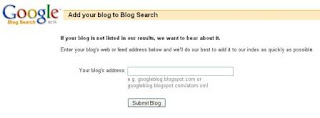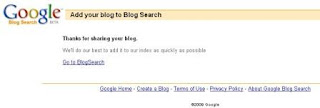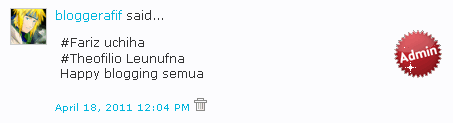Merubah Warna Blok Teks │ Teks Seleksi
atau sering kita sebut dengan blok teks, adalah
bagian teks yang kita seleksi (blok) bila kita akan melakukan
peng-copy-an pada suatu artikel blog post, secara default warna blok
atau teks yang terseleksi adalah berwana biru dengan warna teks berwarna
putih.
Dengan hadirnya css3 kita bisa merubah warna background selektor dan teks selektor tersebut sesuai dengan warna yang cocok dengan keinginan dan tentu saja untuk memberikan tampilan yang baik harus disesuaikan dengan karakter warna dasar blog tersebut. Dengan css3 selection kita bisa memberi perintah kepada browser yang kita pergunakan untuk merubah warna background dan warna teks seleksi tersebut, hampir semua browser mendukung css3 selection, hanya internet explorer yang belum mendukung css3 selection, anehnya kenapa begitu ketinggalan internet explorer ini, padahal pengusung internet explorer adalah suatu perusahaan yang besar dan banyak penggunanya diluaran sana kecuali di Indonesia.
Untuk memberikan tampilan yang berbeda dengan background dan teks seleksi (blok) pada umumnya kalian bisa menambahkan kode css3 selection dibawah ini :
Dengan hadirnya css3 kita bisa merubah warna background selektor dan teks selektor tersebut sesuai dengan warna yang cocok dengan keinginan dan tentu saja untuk memberikan tampilan yang baik harus disesuaikan dengan karakter warna dasar blog tersebut. Dengan css3 selection kita bisa memberi perintah kepada browser yang kita pergunakan untuk merubah warna background dan warna teks seleksi tersebut, hampir semua browser mendukung css3 selection, hanya internet explorer yang belum mendukung css3 selection, anehnya kenapa begitu ketinggalan internet explorer ini, padahal pengusung internet explorer adalah suatu perusahaan yang besar dan banyak penggunanya diluaran sana kecuali di Indonesia.
Untuk memberikan tampilan yang berbeda dengan background dan teks seleksi (blok) pada umumnya kalian bisa menambahkan kode css3 selection dibawah ini :
::selection {background:#FF0000;color:#FFFFFF;}
::-moz-selection {background:#FF0000;color:#FFFFFF;}
::-webkit-selection {background:#FF0000;color:#FFFFFF;}
Masuk Desaign - Edit HTML dan letakan kode css tersebut diatas kode
]]></b:skin>, dibeberapa template yang saya coba dengan menerapkan kode css diatas berjalan dengan baik, tapi sebagian template tidak berjalan sesuai keinginan, jika hal itu terjadi pergunakanlah kode css dibawah ini dan letakan diatas kode </head>, perbedaanya hanya harus menambahkan kode keterangan diantara kode css tersebut sehingga menjadi seperti ini :
<style type='text/css'>
::selection {background:#FF0000;color:#FFFFFF;}
::-moz-selection {background:#FF0000;color:#FFFFFF;}
::-webkit-selection {background:#FF0000;color:#FFFFFF;}
</style>
Save template kalian dan lihat hasilnya, apakah sudah sesuai.
Kalian bisa melakukan perubahan pada kode warna background dan kode warna teks seleksi, kalian bisa menggunakan Tools Kode Warna yang ada diblog ini pada bagian menu Color Tools
Semoga bermanfaat,